
Gaomon S620グラフィックタブレットを使用しているが、それがうまく機能していないか、Osuで最高のゲームパフォーマンスが得られない場合は、GaomonS620ドライバーを更新するときが来ました。一般に、最新のタブレットドライバーを入手する方法は2つあります。読んで、あなたが好む方法を試してください。
オプション1-手動 –この方法でタブレットドライバーを更新するには、コンピューターのスキルと忍耐力が必要です。正確に正しいドライバーをオンラインで見つけてダウンロードし、段階的にインストールする必要があるためです。
また
オプション2–自動的に(推奨) –これは最も速くて簡単なオプションです。それはすべて、マウスを数回クリックするだけで完了します。コンピュータの初心者でも簡単です。
オプション1-ドライバーを手動でダウンロードしてインストールする
自分でドライバーの更新を行いたい場合は、Gaomonの公式Webサイトにアクセスして、Windowsの特定のフレーバーに対応する正しいドライバーを検索してください。
手順は次のとおりです。
- に移動 Gaomonのウェブサイト 。
- 選択する 製品 >> ペンタブレット。

- 下にスクロールしてクリックします S620 。
- に移動します ドライバーのダウンロード セクションをクリックし、 ダウンロード 最新のGaomonWindowsドライバーの横にあるボタン。
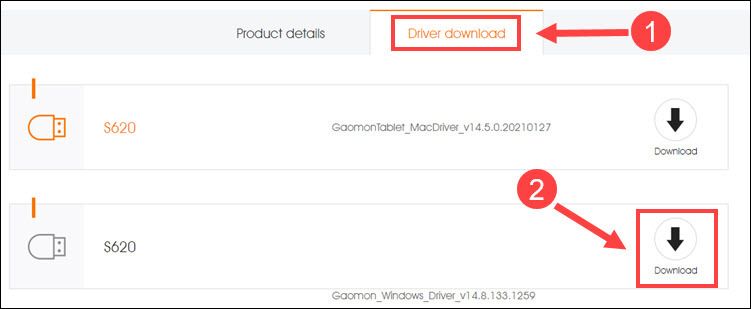
完了したら、ダウンロードしたファイルをダブルクリックし、画面の指示に従ってドライバーを手動でインストールします。
オプション2– GaomonS620ドライバーを自動的に更新します
Gaomon S620ドライバーを手動でインストールする時間、忍耐力、またはコンピュータースキルがない場合は、次のコマンドを使用して自動的にインストールできます。 ドライバーイージー 。
Driver Easyはシステムを自動的に認識し、適切なドライバーを見つけます。コンピューターが実行しているシステムを正確に知る必要はありません。間違ったドライバーをダウンロードしてインストールするリスクを冒す必要もありません。また、インストール時に間違いを心配する必要もありません。
無料またはProバージョンのDriverEasyを使用して、ドライバーを自動的に更新できます。しかし、 プロバージョン たった2回のクリックで完了します。
- ダウンロード DriverEasyをインストールします。
- Driver Easyを実行し、 今スキャンして ボタン。 Driver Easyはコンピューターをスキャンし、問題のあるドライバーを検出します。
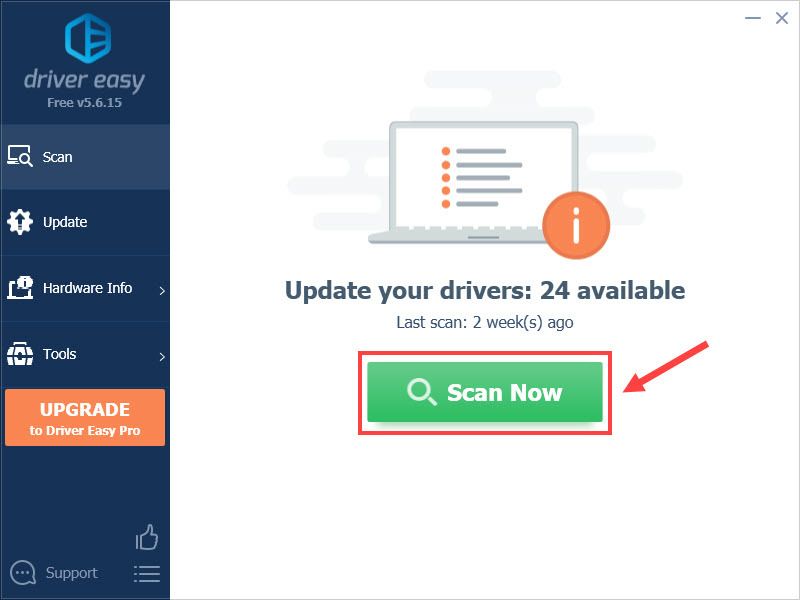
- クリック アップデート 横のボタン Gaomon HID そのドライバーの正しいバージョンを自動的にダウンロードするには、手動でインストールできます(これは無料バージョンで実行できます)。
またはクリック すべて更新 の正しいバージョンを自動的にダウンロードしてインストールする 全て システムに不足している、または古くなっているドライバー。 (これには、 プロバージョン 完全なサポートと30日間の返金保証が付いています。クリックするとアップグレードするように求められます すべて更新 。)
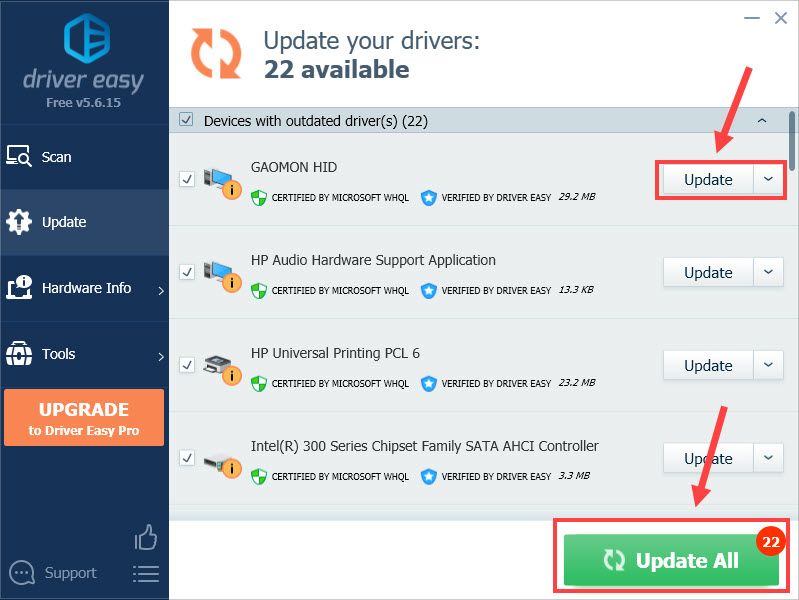
サポートが必要な場合は、お問い合わせください DriverEasyのサポートチーム で support@letmeknow.ch 。
変更が完全に有効になるようにコンピューターを再起動し、新しいドライバーが問題なく動作するかどうかを確認します。
上記の方法が適切でない場合、またはGaomon S620ドライバーが引き続き機能しない場合は、代わりにタブレット用のHawkuドライバーをダウンロードできます。
この投稿が、GaomonS620タブレットが正しく機能するための正しいドライバーのインストールに役立つことを願っています。ご質問やご提案がございましたら、下にコメントを残してください。

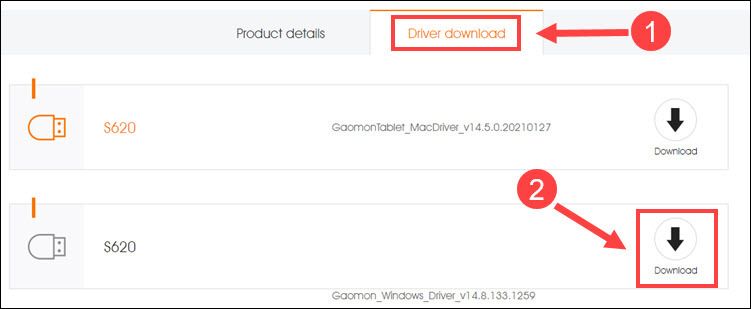
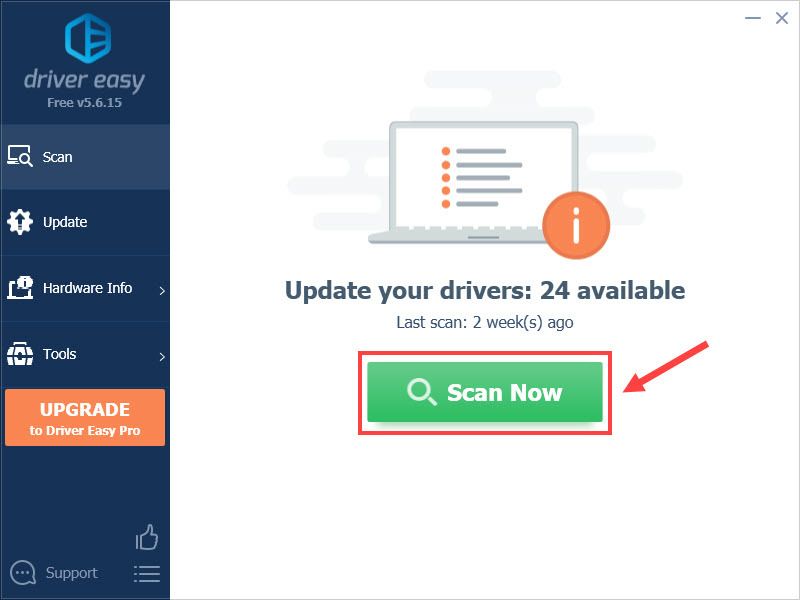
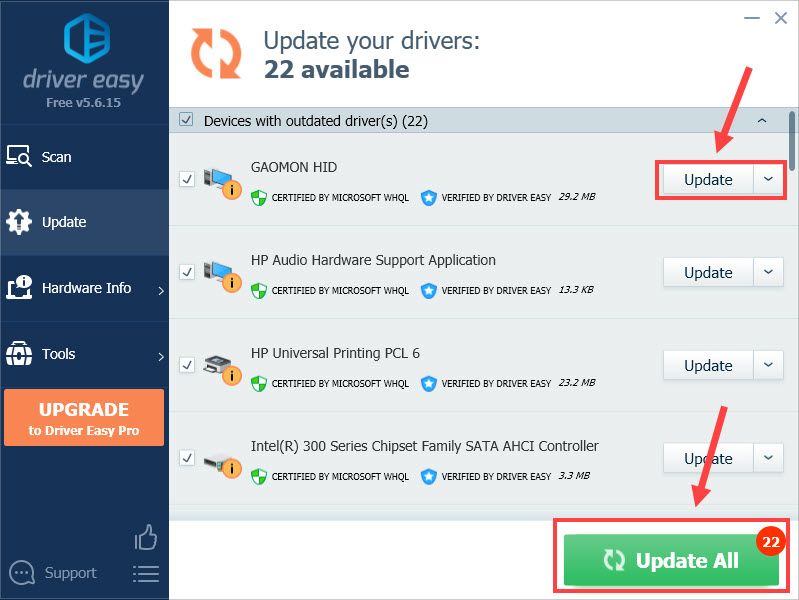




![[解決済み]ドラゴンクエストXI過ぎ去りし時の問題](https://letmeknow.ch/img/knowledge/24/dragon-quest-xi-crash-issue.jpg)

![[ダウンロード] Windows7 / 8/10用QualcommUSBドライバー](https://letmeknow.ch/img/driver-download/09/qualcomm-usb-driver.jpg)